Android მომხმარებლებს აქვთ Google Pay, ხოლო iOS მომხმარებლებს აქვთ Apple Pay. თუ არ იცნობთ გადახდის პროცესს, მისი გამოყენება შეიძლება დამაშინებლად მოგეჩვენოთ, რადგან ეს თქვენი ფინანსური მონაცემებია ჩართული. მაგრამ, როგორც კი ისწავლით Apple Pay-ის დაყენებას და გამოყენებას, შეიძლება გაგეცინოთ იმაზე, თუ როგორ არ გინდოდათ მისი გამოყენება თავიდან.
სანამ Apple Pay-ს გამოყენებას დაიწყებთ, მისი დაყენება დაგჭირდებათ. თქვენი მოწყობილობა უნდა აკმაყოფილებდეს გარკვეულ მოთხოვნებს, მიუხედავად იმისა, იყენებთ iPhone-ს თუ iPad-ს. მას შემდეგ რაც გადალახავთ დაყენებას, ნახავთ, რამდენად მარტივია მისი გამოყენება და გაინტერესებთ, როგორ გააკეთეთ ამის გარეშე.
რომელ მოწყობილობებთან არის თავსებადი Apple Pay?
Apple-ს აქვს სრული მოწყობილობების სია, რომლებიც თავსებადია Apple Pay-თან. სია გეტყვით თქვენი მოდელის შემოტანის წელს, მოცულობას, ფერებს და მოდელის ნომერსაც კი. სია მერყეობს 2007 წელს გამოშვებული iPhone-დან iPhone Xs-მდე.
როგორ დააყენოთ Apple Pay
სანამ Apple Pay-ს დაყენებას დაიწყებთ, თქვენ უნდა გქონდეთ საკრედიტო ბარათი, რომელიც მიღებული იქნება Apple Pay-ს მიერ. კარგია, რაც Apple-ს აქვს
გვერდი ეძღვნება იმის გაგებას, თუ რა საკრედიტო ბარათები მიიღება იმის მიხედვით, თუ რა ქვეყანაში ცხოვრობთ.ასევე, დარწმუნდით, რომ იყენებთ iOS-ის უახლეს ვერსიას. თქვენ ასევე დაგჭირდებათ Apple ID, რომელიც შესულია iCould-ში. თუ თქვენ აპირებთ Apple Pay-ის გამოყენებას სხვადასხვა მოწყობილობებზე, ეს დაგჭირდებათ დაამატეთ ბარათი ყველა მოწყობილობაზე, რომელზეც იყენებთ.
მას შემდეგ რაც ყველაფერი გაქვთ, რაც გჭირდებათ, დროა შეხვიდეთ თქვენი მოწყობილობის პარამეტრებში ბარათის დასამატებლად. ნებისმიერი თავსებადი ბარათი, რომელიც შეიძლება დამატებული გქონდეთ iTunes და App Store-ის ანგარიშზე, ავტომატურად იქნება რეკომენდირებული. თუ iPhone-ზე ხართ, გადადით Wallet-ზე და შემდეგ შეეხეთ პლუსის ხატულას. თქვენს iPad-ზე გადადით პარამეტრებზე, შემდეგ კი Wallet & Appl Pay. აირჩიეთ ბარათის დამატება და მიჰყევით ინსტრუქციას.
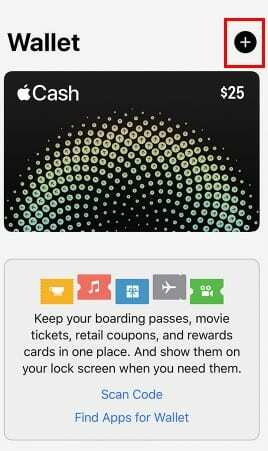
შეეხეთ ღილაკს შემდეგი, რათა თქვენმა ბანკმა შეძლოს გადაამოწმოს თქვენი ბარათის გამოყენება Apple Pay-ით. თუ რაიმე დამატებითი ინფორმაციაა საჭირო, მოგეთხოვებათ.
როგორ გამოვიყენოთ Apple Pay მაღაზიებში
Apple Pay-ის თქვენს iPhone-ზე გამოსაყენებლად, ორჯერ დააჭირეთ გვერდით ღილაკს. დაადასტურეთ თქვენი ვინაობა Face ID-ის გამოყენებით, ან თუ გსურთ, ასევე შეგიძლიათ გამოიყენოთ თქვენი პაროლი. მოათავსეთ თქვენი iPhone უკონტაქტო მკითხველთან ახლოს და თუ პროცესი სწორად გაკეთდა, დაინახავთ სიტყვა შესრულებულია მონიშვნის ნიშნით.
Touch ID-ით გადახდისთვის, დაადეთ თითი Touch ID-ზე, რათა აირჩიოთ თქვენი ნაგულისხმევი საკრედიტო ბარათი. მოათავსეთ თქვენი iPhone მკითხველთან ახლოს და როდესაც დაინახავთ სიტყვას Done.
როგორ გამოვიყენოთ Apple Pay აპების შესაძენად
ასევე შესაძლებელია Apple Pay-ის გამოყენება აპებში და Safari-ში, სადაც არ უნდა ნახოთ Pay სიმბოლო.
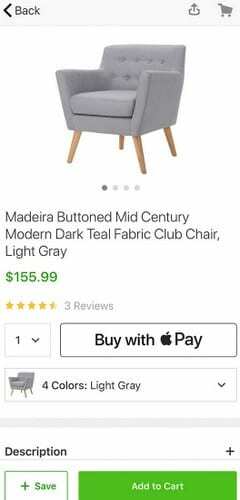
ახლა თქვენ უნდა ნახოთ ისეთი ინფორმაცია, როგორიცაა თქვენი მიწოდება, ბილინგი და საკონტაქტო ინფორმაცია. ორჯერ შეამოწმეთ, რომ დარწმუნდეთ, რომ ინფორმაცია სწორია, მაგრამ თუ გადაწყვეტთ სხვა ბარათით გადახდას, შეეხეთ მარჯვნივ მიმართულ ისარს. როდესაც ერთხელ შეიყვანთ თქვენს ფინანსურ ინფორმაციას, აღარ მოგიწევთ მისი აკრეფა.
დასკვნა
Apple Pay გადახდას უფრო ხელმისაწვდომს ხდის და მისი დაყენება არც ისე რთულია, როგორც შეიძლება ჟღერდეს. თქვენ არ უნდა ინერვიულოთ იმაზე, რომ არ გქონდეთ საკმარისი თანხა, რადგან Apple Pay დაფარავთ თქვენ ბოლო ცენტამდე. ახლა, როდესაც იცით, როგორ მუშაობს Apple Pay, ფიქრობთ, რომ აპირებთ მას სცადოთ? შემატყობინეთ კომენტარებში.